7 Firmware-Updates
Die Betriebssoftware (Firmware) der LittleFoot Elegance Photo besteht aus drei Teilen.
- Der Firmware für die Zentraleinheit
- Der Firmware für die Handsteuerbox und
- Der Firmware für den Video und LAN Prozessor.
Alle drei Prozessoren arbeiten sehr eng zusammen und ergeben ein schnelles und sehr modernes Multiprozessorsystem das auch in Zukunft, ohne Zusatzkosten, leicht erweitert und verbessert werden kann.
Zu beachten ist, das nach Update der Firmware für die Zentraleinheit (LittleFoot Elegance Photo) die Security wieder aktiv ist. Diese muss dann erst wieder mit dem Masterkennwort deaktiviert werden. Dies gilt auch für spätere Updates. Desweiteren ist zu beachten das ein Update der Zentraleinheit mit aktivierter Security nicht möglich ist.
7.1 Vorbereitungen
Zuerst sollte man das persönliche Firmwarepaket über die so genannte Update-Engine beantragen. Im persönlichen Profil des Astroelektronik-Forums trägt man im Feld Firmwareupdate beantragen die persönliche Seriennummer ein, und zwar nach dem Schema LFEP:123:0:0; falls die Seriennummer 123 entspricht. Weitere Informationen zu Updates siehe Forum.
Firmware
–> Dieser Link wird überarbeitet, da der Firmware Server nicht mehr verfügbar ist.
CHECKLISTE:
Für ausführliche Informationen bitte im Handbuch Kapitel 6 lesen und bei Unklarheiten erst im Forum fragen der kursive Bereich bezieht sich auf das Updaten der Video/Lan-Firmware notwendige Materialien:
- Haupteinheit (CU) und Handbox (Display)
- Stromversorgung (stabil und ausreichend) mit Kabel
- PC oder Laptop
- Adapterkabel (Y) zum Verbinden den Steuerung mit dem PC (per USB)
- spez. Adapterkabel für die RS232-Buchse (Handbuch Kapitel 5.2.5 für Buchsenbelegung)
Pin RS232 Video LAN ↔ Pin PC RS232
1 ↔ 2
4 ↔ 3
5 ↔ 5
- einen guten USB-Seriell-Wandler ODER unser Bluetooth Modul ODER einen PC mit echter serieller Schnittstelle
- bei direkter serielle Verbindung (PC↔LFEP) ist immer ein Nullmodemkabel notwendig!
Vorbereitung:
- aktuelle Firmware über das Forum im Profil beantragen
- auf E-Mail warten ;) und den Anhang in einen Ordner entpacken (nichts umbenennen)
- Steuerung zusammen bauen (HC mit CU verbinden & Strom anschließen)
- im 3. Display-Menu unter Controller die Security deaktivieren
- Steuerung ausschalten
Update der Video\Lan-Firmware:
- im 3. Display-Menu unter Extras und Ethernet den Punkt Update aktivieren
- Steuerung ausschalten
- spez. Adapterkabel einstecken und mit einem seriellen Anschluss verbinden
- EXE ausführen und dem Assistenten folgen
- die Option LittleFoot Elegance Photo Video/Lan auswählen
- der Prog. Schalter MUSS nach links verschoben werden
- als Com-Port den von Windows dem Ausgang bzw. Wandler zugewiesenen Port auswählen
- den Anweisungen weiter folgen
- Steuerung ausschalten
- spez. Adapterkabel abziehen
Update der Display-Firmware:
- Adapterkabel (Y) einstecken und (am besten die USB-Verbindung nutzen) mit PC verbinden
- EXE ausführen und dem Assistenten folgen
- die Option LittleFoot Elegance Photo Display auswählen
- der Prog. Schalter MUSS nach links verschoben werden (falls nicht schon geschehen)
- als Com-Port den von Windows der Steuerung zugewiesenen Port auswählen
- den Anweisungen weiter folgen
- Steuerung ausschalten
Update der CU-Firmware:
- EXE ausfuhren und dem Assistenten folgen
- die Option LittleFoot Elegance Photo auswählen
- der Prog. Schalter MUSS nach rechts verschoben werden
- als Com-Port den von Windows der Steuerung zugewiesenen Port auswählen
- den Anweisungen weiter folgen
- Steuerung ausschalten
Nacharbeit:
- Adapterkabel abziehen
- Steuerung einschalten
- ins Display Menu gehen und das Masterpasswort eingeben
Nach dem man die Firmware beantragt hat, wird diese an die im Profil hinterlegte Email-Adresse geschickt. Wenn nach einigen Minuten noch keine Email eingeganen ist, empfielt es sich die Spam-Verdacht Ordner zu prüfen.
7.2 Aufspielen der einzelnen Updates
Um die Betriebssoftware der einzelnen Prozessoren auszutauschen muss nichts aufgeschraubt und auch nichts gekauft werden. Alle Firmwareupdates werden über ein modernes Updateprogramm bequem vom eigenen PC aus installiert. Für alle drei Prozessoren und den später verfügbaren Wireless Controller gibt es nur ein Updateprogramm welches euch Schritt für Schritt durch den Updatevorgang geleitet.
Wird das Updateprogramm gestartet meldet sich der Begrüßungsbildschirm mit einigen Informationen.
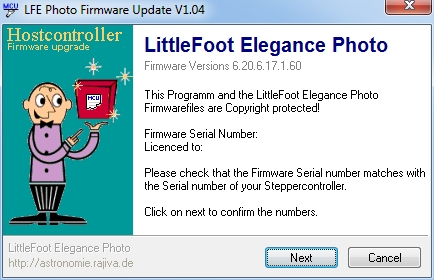
In der Zeile „Firmware Versions“ sind die in dem Programm enthaltenen Betriebssystemversionen aufgelistet. Die Nummer „6.20.6.17.1.60“ im obigen Beispiel bedeutet: Die Version der Zentraleinheit lautet V6.20, die der Handsteuerbox V6.17 und die des Video/LAN Prozessors V1.60
Weiter unten wird die Seriennummer der Steuerung, für die das Update bestimmt ist, und der Lizenzinhaber angezeigt. Bitte beachtet dass die Firmware, wie bei PC Software auch üblich, auf die Person und nicht auf die Steuerung lizenziert ist! Die Benutzung der Updatesoftware und Steuerungsfirmware unterliegt dem Urhebergesetz und, auch wenn die Betriebssoftware bereits in der Steuerung installiert ist, darf ausschließlich vom Lizenzinhaber benutzt werden! Der Lizenzinhaber kann über das Display, siehe hier 4 Displayhandbuch eingesehen werden.
Sind diese Daten ok, kann es mit „Next“ zum nächsten Schritt weiter gehen. Hier wird der Lizenzvertrag angezeigt und dieser muss akzeptiert werden bevor mit der Installation fortgefahren werden kann. Im Anschluss daran kann die Betriebssoftware, die installiert werden soll, ausgewählt werden.
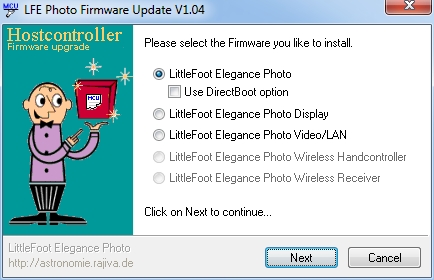
Wie oben ersichtlich gibt es für jeden Prozessor, Zentraleinheit (LFE Photo), kabelgebundene Handsteuerbox (LFE Photo Display), Video/LAN Prozessor (LFE Photo Video/LAN), kabellose Handbox (LFE Photo Wireless Handcontroller) und den Wireless Empfänger (LFE Photo Wireless Receiver), eine Auswahlmöglichkeit. Die erste Option hat noch eine Zusatzoption „Use DirectBoot“ - Details unter Punkt 7.3 Besondere Hinweise für Selbstbauer. Ist die zu installierende Betriebssoftware (Firmware) ausgewählt geht es mit „Next“ zum nächsten Schritt.
Hier wird die zu verwendende Schnittstelle am PC ausgewählt und mit „Next“ bestätigt. Der Video/LAN Prozessor verwendet an der Steuerung eine andere serielle Schnittstelle für Updates und das Update muss zuvor über das Display, siehe hier, aktiviert worden sein! Auf diesen Umstand wird bei Auswahl der Video/LAN Firmware in dem folgenden Bildschirm hingewiesen.
Der Wireless Handcontroller und der Wireless Receiver wird direkt über die eingebaute USB Schnittstelle und nicht über die Zentraleinheit aktualisiert! Somit sind dort keine Programmierschalterstellungen zu beachten. Beachtet aber dass der Empfänger von der Zentraleinheit abgezogen werden muss bevor die USB Schnittstelle angeschlossen wird!
Ist auch die zu verwendende Schnittstelle mit „Next“ bestätigt kann es mit der eigentlichen Firmwareinstallation los gehen. Je nach ausgewählter Firmware wird im folgenden Bildschirm angezeigt wie der Programmierschalter über dem Handsteuerboxanschluss der LFE Photo, siehe hier eingestellt sein muss.
Bei der Firmware für die Zentraleinheit, Rechts:
Bei der Firmware für die Handsteuerbox, Links:
Bei der Firmware für den Video/LAN Prozessor, Links:
Zu beachten ist, dass für das Update des Video/Lan Prozessor ein anderes Kabel benötigt wird. Die RX und TX Leitungen sind entgegen der RS 232 Spezifikation auf die Pins 1 und 4 geführt, da an Pin 2 und 3 bereits die Haupt und Display MCU angeschlossen sind. Siehe Abbildung 5.2.5 auf dieser Seite!
Wird diese Einstellung wieder mit „Next“ bestätigt startet der Updateassistent mit dem Betriebssystemupdate. Hier gibt es keine Besonderheiten zu beachten und man kann stur den Anweisungen des Assistenten folgen.
7.3 Besondere Hinweise für Selbstbauer
Da beim Selbstbau noch keine Betriebssoftware installiert ist muss der Selbstbauer ein paar Besonderheiten, die es nur bei der ersten Firmwareinstallation gibt, beachten. Selbst wenn manche Funktionen nicht genutzt werden, z.B. das Video und/oder LAN Interface, ist es trotzdem zwingend erforderlich die Firmware dafür zu installieren!
Bei der erstmaligen Installation der Firmware ist eine feste Reihenfolge einzuhalten!
1. Firmware für den Video/Lan Prozessor installieren.
2. Firmware für die Handsteuerbox installieren.
3. Firmware für die Zentraleinheit installieren.
Die Installation als solches ist im Abschnitt „Aufspielen der einzelnen Updates“ beschrieben, bei der Zentraleinheit gibt es aber eine Besonderheit. Da ja noch keine Firmware für die Zentraleinheit aufgespielt ist, und der Assistent diese auch nicht finden kann, muss bei der Zentraleinheit die Zusatzoption „Use DirectBoot“ ausgewählt werden.
Ist diese Option ausgewählt wird das überprüfen der bereits installierten Software übersprungen und es geht gleich mit der eigentlichen Firmwareinstallation los. Die restlichen Schritte sind mit einem normalen Firmwareupdate identisch.
7.4 Hinweise für den Fall eines fehlgeschlagenen Updates
Generell ist das Firmwareupdate eine hundertfach erprobte und sichere Sache. Um Schwierigkeiten beim Update zu vermeiden, sollten keine anderen Programme aktiv sein und der Bildschirmschoner deaktiviert werden. Da es, trotz aller Sicherheitsvorkehrungen, aber dennoch passieren kann, dass das Update unterbrochen wird, z.B. bei einem unerwarteten Stromausfall, was den Verlust der bereits installierten Software zur Folge hat, wurde in die Updatesoftware ein Mechanismus eingebaut der diesen Fall abdeckt. Dieser Mechanismus nennt sich „DirectBoot“ und wird nur bei der Zentraleinheit benötigt. Die Betriebssoftware für die Handsteuerbox und den Video/Lan Prozessor braucht diesen Mechanismus nicht, da diese sogenannte „Clients“ der Zentraleinheit sind. Die Installation der Zentraleinheitsoftware ist bei einem fehlgeschlagenen Firmwareupdate mit einer erstmaligen Installation identisch. Wie hier genau vorgegangen werden muss ist im vorherigen Abschnitt für Selbstbauer beschrieben.